MySQL-5.7.11 安装与配置
1、下载mysql

2、解压并配置系统环境变量




3、安装MySQL服务


4、启动mysql服务

5、修改root用户密码:(之前的操作root登陆时没有密码的)

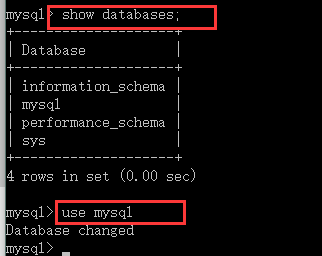

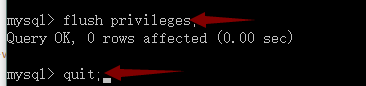
6、测试连接
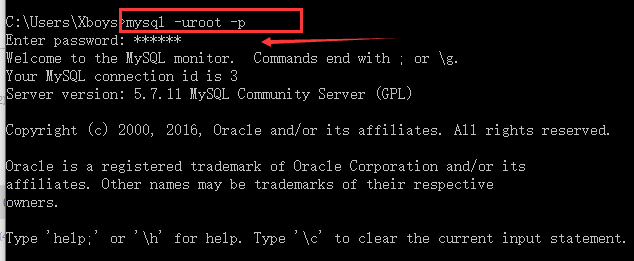
-------------------- Windows重新注册
首先切换到MySQL的bin目录下,执行如下命令:
mysqld remove
mysqld install
------Windows下卸载Mysql
① 关闭MySQL相关进程后并停止MySQL服务(services.msc)
② 命令行执行:sc delete mysql或mysqld remove
③ 删除所有MySQL文件
④ regedit打开注册表,删除以下位置的3个文件夹:
HKEY_LOCAL_MACHINE\SYSTEM\ControlSet001\Services\Eventlog\Application\MySQL
HKEY_LOCAL_MACHINE\SYSTEM\ControlSet002\Services\Eventlog\Application\MySQL
HKEY_LOCAL_MACHINE\SYSTEM\CurrentControlSet\Services\Eventlog\Application\MySQL
------Windows下安装Mysql
进入mysql的bin下:
mysqld --initialize-insecure --user=mysql
mysqld install mysql --defaults-file="C:\Program Files\mysql\my-default.ini"
mysqld --initialize-insecure
mysqld install
启动MySQL数据库后执行:
mysql -uroot -p
update user set authentication_string=password("lhr") where user="root";
flush privileges;
update user set Host="%" where Host="localhost";
flush privileges;
About Me
...............................................................................................................................
● 本文来源于:http://www.cnblogs.com/Val1ant/p/5495572.html
● 本文在itpub(http://blog.itpub.net/26736162)、博客园(http://www.cnblogs.com/lhrbest)和个人微信公众号(xiaomaimiaolhr)上有同步更新
● 本文itpub地址:http://blog.itpub.net/26736162/abstract/1/
● 本文博客园地址:http://www.cnblogs.com/lhrbest
● 本文pdf版及小麦苗云盘地址:http://blog.itpub.net/26736162/viewspace-1624453/
● QQ群:230161599 微信群:私聊
● 联系我请加QQ好友(646634621),注明添加缘由
● 于 2017-04-28 09:00 ~ 2017-04-30 22:00 在魔都完成
● 文章内容来源于小麦苗的学习笔记,部分整理自网络,若有侵权或不当之处还请谅解
● 版权所有,欢迎分享本文,转载请保留出处
...............................................................................................................................
拿起手机使用微信客户端扫描下边的左边图片来关注小麦苗的微信公众号:xiaomaimiaolhr,扫描右边的二维码加入小麦苗的QQ群,学习最实用的数据库技术。

来自 “ ITPUB博客 ” ,链接:http://blog.itpub.net/26736162/viewspace-2135953/,如需转载,请注明出处,否则将追究法律责任。
转载于:http://blog.itpub.net/26736162/viewspace-2135953/

























 2683
2683

 被折叠的 条评论
为什么被折叠?
被折叠的 条评论
为什么被折叠?








